Imediat după lansarea iOS 14, este posibil să fi văzut mulți utilizatori personalizând pictogramele aplicației pe iPhone-ul lor și să le partajeze pe social media. Folosind imaginile dorite, și tu poți crea ecrane uimitoare pentru iPhone. Sunteți gata să aflați mai multe? Permiteți-mi să vă spun totul despre asta și să vă arăt cum să schimbați pictogramele aplicației pe ecranul de pornire iOS 14 folosind aplicația Comenzi rapide.
Limitări:
- Când atingeți aceste pictograme ale aplicației personalizate, se va deschide aplicația Comenzi rapide și apoi aplicația principală. Actualizare : în iOS 14.3 beta 3, comenzile rapide se deschid direct din ecranul de pornire fără a lansa mai întâi aplicația Comenzi rapide. Sperăm că acest lucru va rămâne și în versiunea publică finală.
- Aceste pictograme de aplicații personalizate nu vor afișa Insigne de notificare - acele mici puncte roșii din colțul pictogramelor aplicației cu un număr în interiorul lor.
Este bine să aveți pictogramele / imaginile fanteziste ale aplicației salvate în aplicația Fotografii sau Fișiere. Puteți obține pictograme estetice ale aplicațiilor de pe site-uri web precum Icons8, Pinterest etc. Puteți face clic pe o imagine în timpul procesului.
Cum să schimbați pictogramele aplicației pe ecranul de pornire al iPhone-ului utilizând comenzile rapide
- Deschideți aplicația Comenzi rapide . Asigurați-vă că vă aflați în fila Comenzile mele rapide .
- Atingeți butonul plus din dreapta sus și apoi Adăugați acțiune
- Apoi, atingeți Adăugați acțiune .
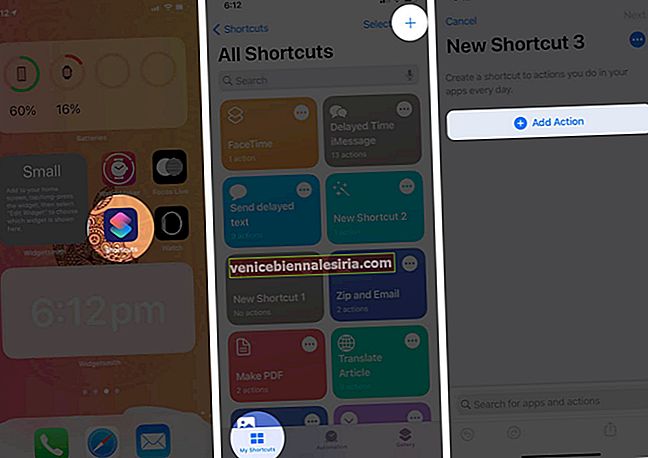
- Selectați în Scripting → Deschideți aplicația . Sau, de asemenea, puteți căuta „ Deschideți aplicația”. '
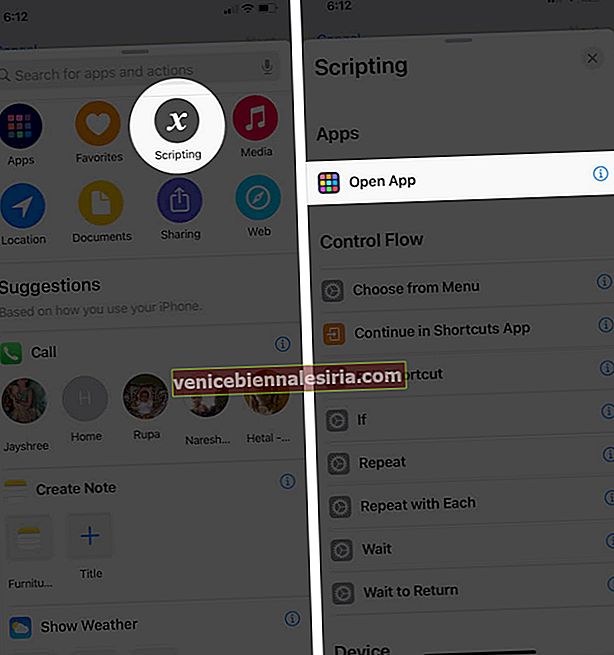
- Acum, atingeți Alegeți și selectați aplicația dorită a cărei pictogramă ecran de pornire doriți să o modificați.
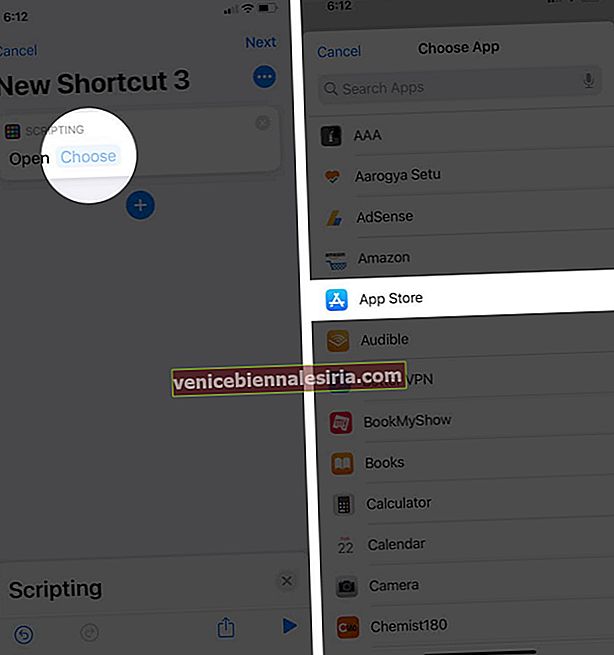
- Apoi, atingeți pictograma Mai multe (trei puncte) din dreapta sus. Atingeți Adăugați la ecranul de pornire .
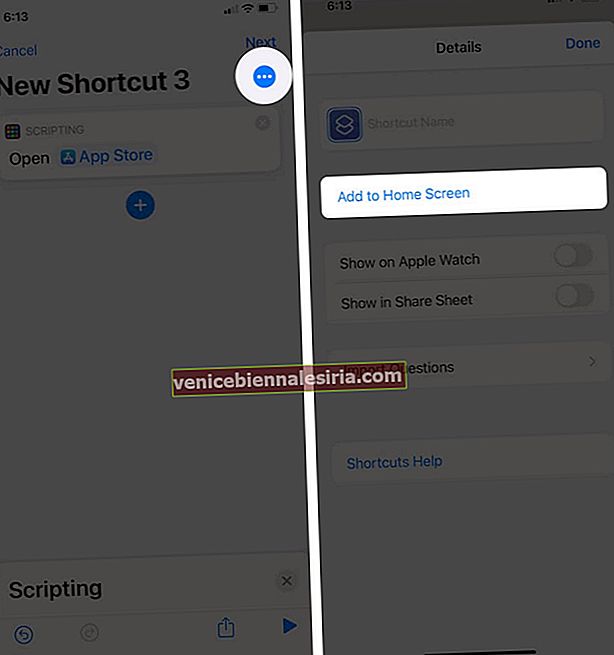
- Atingeți pictograma de comandă rapidă și alegeți una dintre cele trei opțiuni - Alegeți Fișier, Alegeți fotografie, Faceți fotografie. Dacă imaginea dvs. se află în aplicația Fotografii, atingeți Alegeți fotografia. Acum, atingeți imaginea dorită și apoi apăsați pe Alege .
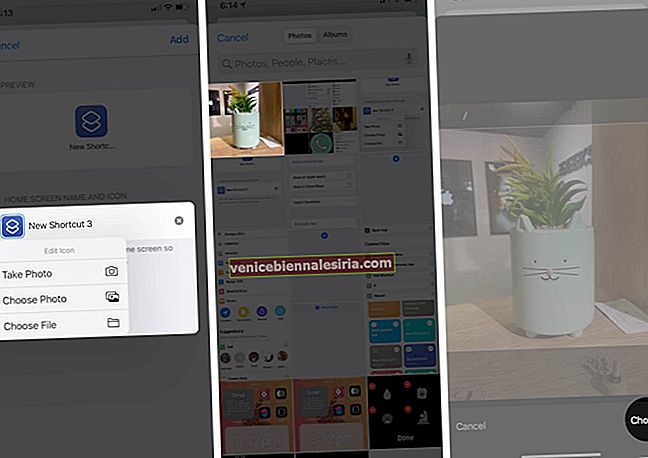
- Opțional, dar recomandat: Redenumiți comanda rapidă. Deși îi puteți da orice nume, ar fi convenabil să folosiți numele aplicației.
- În cele din urmă, atingeți Adăugați din dreapta sus. Apăsați pe Terminat pentru a termina.
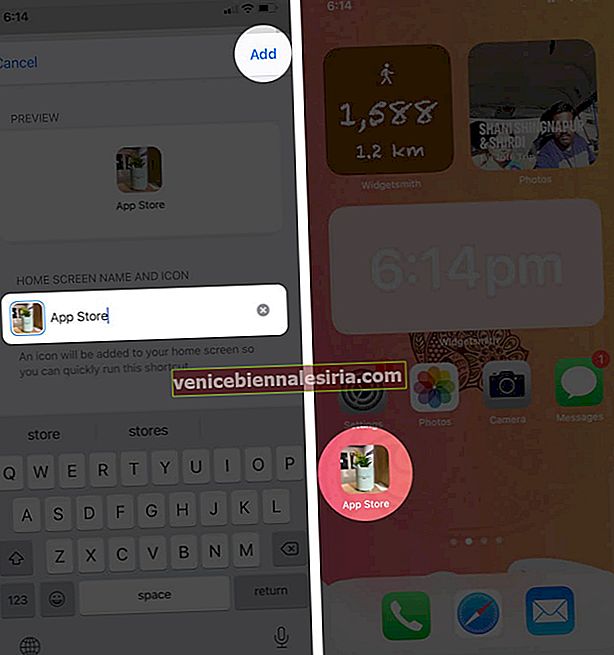
Pictograma de comandă rapidă este adăugată la ecranul de pornire. Repetați procesul pentru toate celelalte aplicații dorite.
Metoda de mai sus funcționează și pe iOS 13 și iPadOS.
Notă importantă:
De fapt, nu schimbăm pictograma aplicației cu acești pași, ci creăm doar o comandă rapidă rapidă pentru a lansa aplicația respectivă, iar această comandă rapidă are imaginea dorită a pictogramei aplicației.
Acum, pentru a avea un aspect complet personalizat, ascundeți aplicația originală din ecranul principal în Biblioteca de aplicații. Pentru a face acest lucru, apăsați lung pe pictograma aplicației → Eliminați aplicația → Eliminați de pe ecranul de pornire .

După aceasta, aveți doar pictogramele personalizate pe ecranul de pornire, iar aplicația originală este disponibilă doar în Biblioteca de aplicații, pe care o puteți accesa glisând de la dreapta la stânga pe ultimul ecran de pornire.
Delogare
Acesta este modul în care puteți schimba pictogramele aplicației pe iPhone. Mai mult, puteți utiliza, de asemenea, o combinație de widget-uri pentru a face ecranul de pornire iPhone și mai interesant. În plus, trebuie să consultați și lista noastră cu cele mai bune pachete de pictograme pentru aplicații și cele mai bune widget-uri pentru ecranul de pornire ale terților.
Folosind aceste pictograme și widget-uri de aplicații personalizate, oamenii au creat câteva ecrane de pornire iPhone unice. Aruncă o privire.
@JoannaStern @reckless @karaswisher @CaseyNewton pic.twitter.com/C3VmGwbpFs
- mcharo (@mcharo) 22 septembrie 2020
cum se face ecranul de pornire estetic (iOS 14): un fir. pic.twitter.com/RObjIXcjbG
- ???????✨? (@Kaylasfro) 19 septembrie 2020
Am propriul meu Nookphone acum! Mi-am personalizat ecranul de start cu pictograme tematice ACNH, mulțumesc iOS 14!
#animalcrossing #acnh pic.twitter.com/jOwWVIbFzj
- gen ̖́ - @ ginkgo island ★ 彡 (@okpng) 18 septembrie 2020
Configurarea curentă a ecranului de pornire iOS 14. pic.twitter.com/gtFjRnMkq7
- Traf (@traf) 20 septembrie 2020
CITIȚI NEXT:
- Cum se folosește Înapoi Atingeți pe iPhone care rulează iOS 14
- Setați Chrome ca browser implicit pe iPhone
- Utilizați YouTube în imagine în modul imagine pe iPhone și iPad
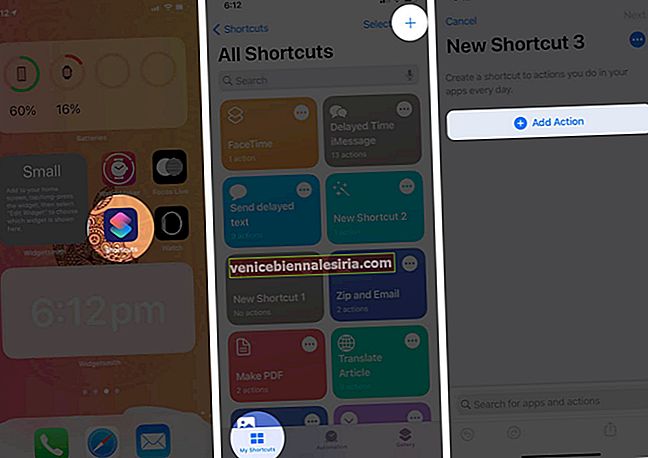
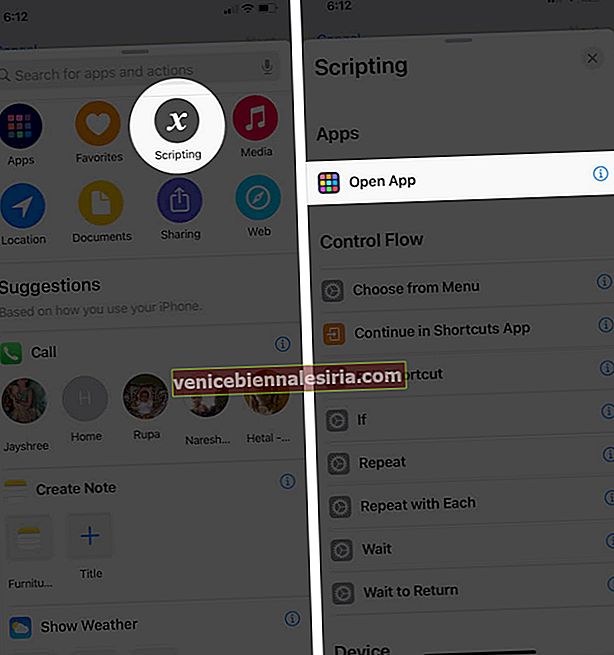
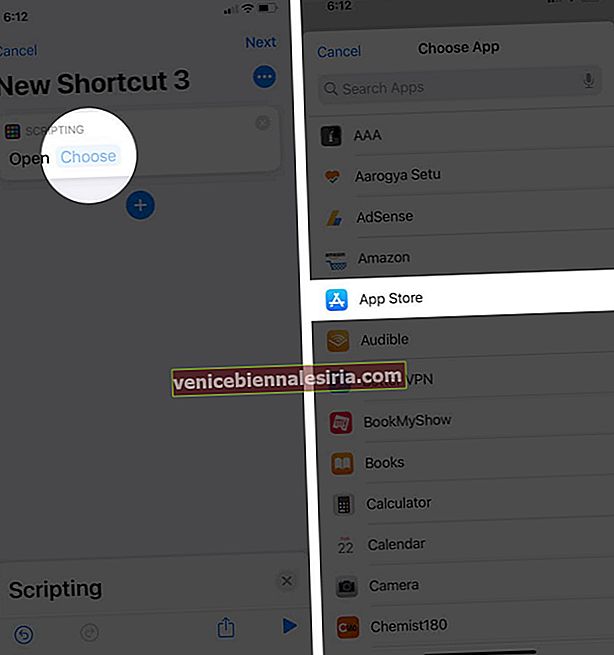
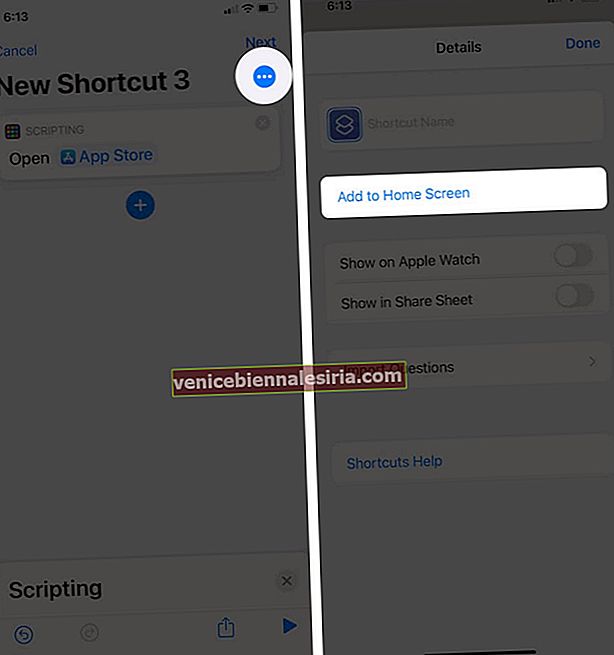
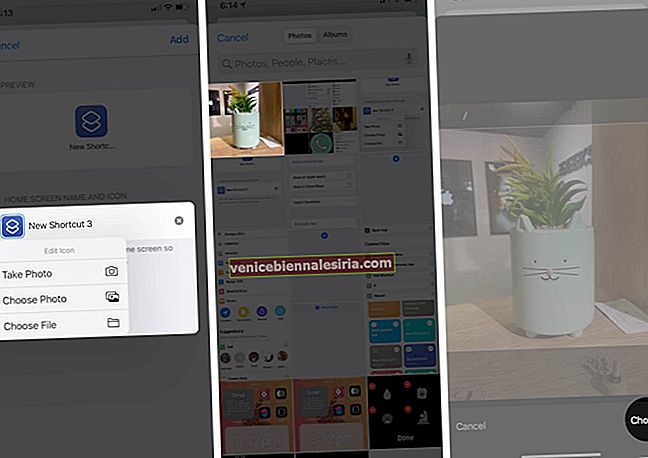
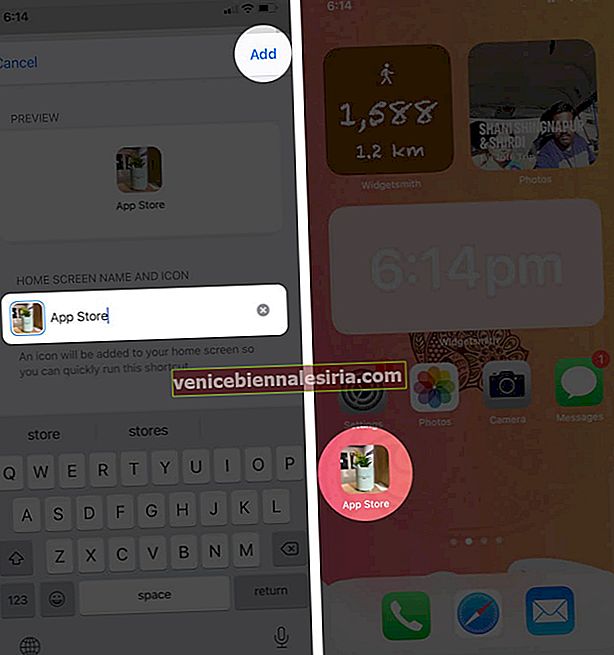





![iPhone blocat în modul Zoom [Cum se remediază problema]](https://pic.venicebiennalesiria.com/wp-content/uploads/blog/2235/XGV4I8A1FMpic.jpg)



